
noteに投稿したら、IFTTTを使って自動的にTwitterで記事リンクをつぶやかせる方法。
noteに記事投稿をした後、その記事リンクをTwitterなどにつぶやいていたりしますよね。ただ、毎回毎回投稿の都度、ツイートするのもかなり面倒だったりしますよね。
めんどくさがりーな方は、socialDogのRSS機能を使って自動でやっているとは思います。今回は、IFTTTというツールを使ったバージョンでの自動投稿の方法を解説します。
noteにこんな感じで投稿したら
自動的にTwitterでこんな感じのツイートで記事更新を告知する。
noteを更新しました。
— いのたか@起業家&ストアカ先生&主夫&元ドーナツ屋さん (@inotakat) October 23, 2021
noteプレムアムプランに変更しようと思います。来月から💦
続きはコチラから
↓
https://t.co/ok9BFWt31q
フォローとスキをお願いします。#note #毎日note #ブログ更新
IFTTTは以前は無料で無制限で使えたのですが、今は無料プランだと3つ迄しか設定ができません。まあ、ぶっちゃけアカウントを量産すればあれこれ出来るんですけどね。今回は無料プランでのnote⇒Twitterの連携方法を解説します。
ちなみに今回の手法は、アメブロやワードプレスサイトでも応用できますので、是非参考にしてみてくださいね。
IFTTTのアカウント開設方法
1.IFTTTのトップページを開いたら、メールアドレスを入力する。

次にパスワードの設定画面が表示されるので、ログインパスワードを設定増します。
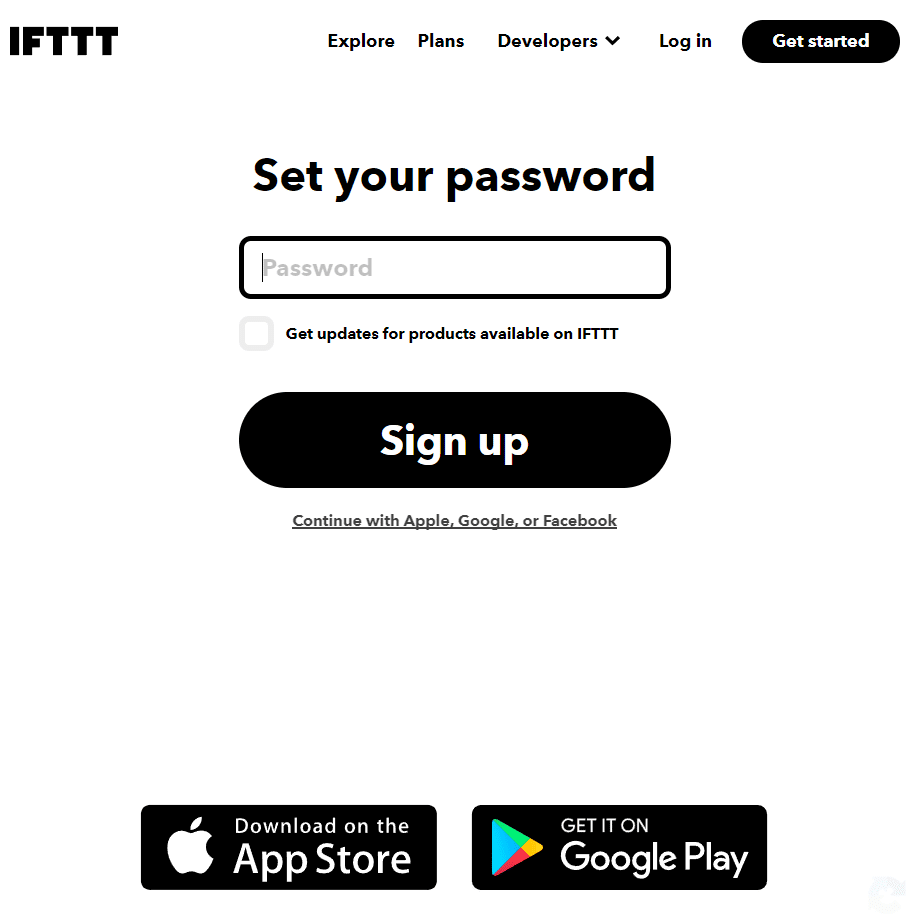
※Get updates for products available on IFTTTは、アップデート情報をメール等で受け取りますか?との質問なので、必要な場合はチェックを入れる。
パスワードを設定すると、「ようこそIFTTTへ」の画面が表示
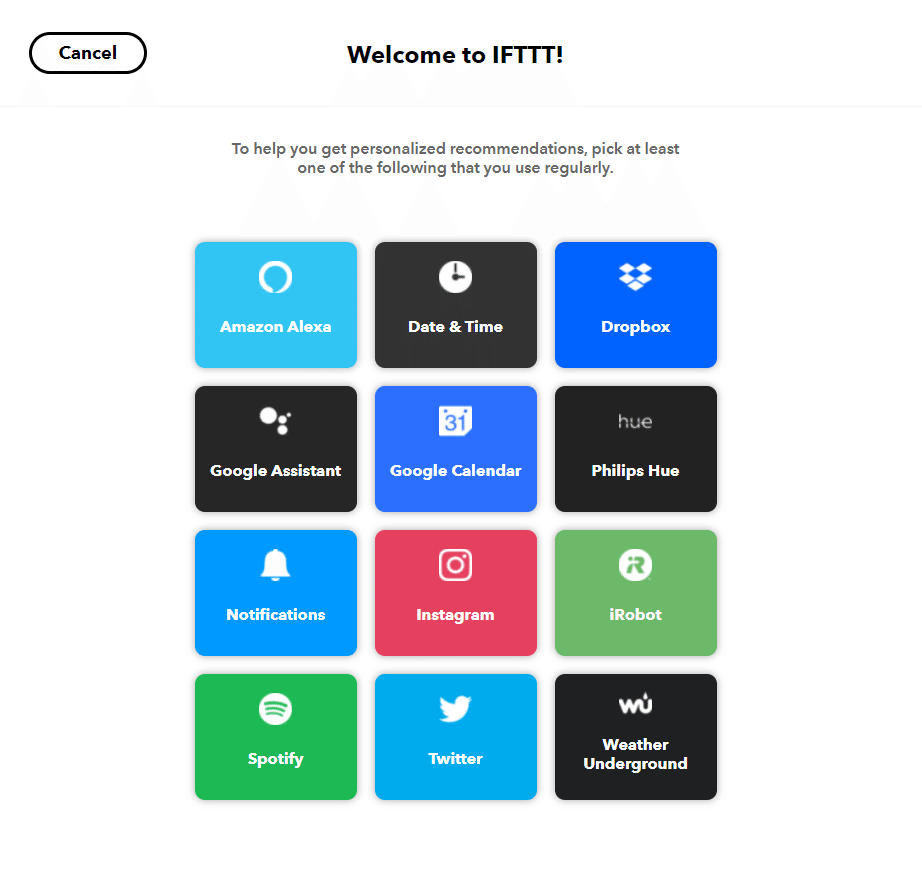
ここでは、いったん左上の「Cancel」をクリックして閉じます。
画面が切替わったら、アカウント開設完了です。

無料プランの場合は、1作業の設定を3つまで自動化設定が可能です。
1作業とは、例えば、
①noteに記事が投稿されたら、②Twittterで記事リンクをつぶやく
この動作をIFTTTを使って自動化します。
有料プランにすると、上記の②の部分のアクションを、複数設定できます。上記の例だとTwitterにつぶやくだけですが、これに、Facebookページに投稿する、LinkedInに投稿するなど、複数アクションが可能になります。
実際にnote記事を投稿をTwitterで自動でつぶやかせる設定をする。
ここから先は
¥ 5,000
現場を熟知しWeb集客に明るいハイブリッドコンサル 大手外食チェーンでの約20年間の業務経験からの知見を基に、飲食店などの有店舗向けのコンサルティングサービス提供。併せてネットやSNSを活用したマーケティング手法をミックスした形での店舗経営&運営の課題解決のサポートを実施
